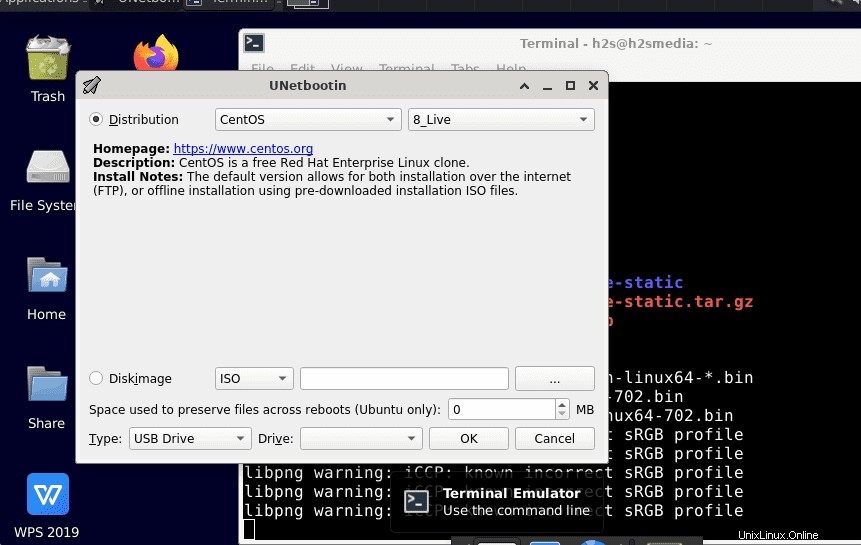UNetbootin adalah program sumber terbuka untuk diinstal di Windows, Linux, dan macOS. Ini dimaksudkan untuk membuat drive USB yang dapat di-boot menggunakan gambar ISO. Di sini kita mempelajari perintah untuk menjalankan UNetbootin di Debian 11 Bullseye.
“Penginstal Netboot Universal ” – Unetbootin singkatnya – mengekstrak file ISO dan mengubah beberapa paket instalasi OS dan menyimpannya langsung di stik USB. Misalnya, jika Anda ingin menjalankan Ubuntu di lingkungan Live dari stik USB atau ingin menginstal OS dari stik USB di hard drive. Khusus untuk pengguna laptop atau netbook tanpa optical drive, UNetbootin menawarkan pilihan untuk menginstal ISO image. Di menu tarik-turun perangkat lunak ini, di bawah "Distribusi", Anda akan menemukan seluruh daftar alat dan distribusi yang tersedia. Selain Ubuntu, ia mendukung sejumlah besar distribusi, mis. Fedora, Gentoo, Damn Small Linux, dll.
Selain itu, citra ISO yang ada juga dapat digunakan untuk membuat drive bootable USB distribusi baru, misalnya, yang belum didukung secara langsung oleh UNetbootin.
Cara Menggunakan Unetbootin di Debian 11 Bullseye
1. Unduh Unetbootin
Paket untuk menginstal pembuat USB bootable Unetbootin tidak tersedia di repositori dasar Debian 11 Bullseye. Oleh karena itu, kita harus mengunduhnya secara manual, gunakan tautan GitHub yang diberikan di sini . Ini adalah file bin, karenanya portabel untuk digunakan. Pada halaman rilis unduh unetbootin-linux64-xxx.bin berkas.
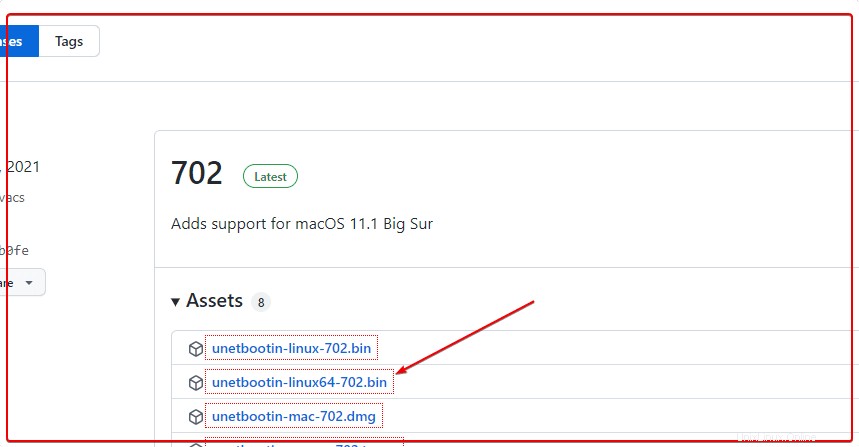
2. Jadikan file tersebut Dapat Dieksekusi
Setelah Anda memiliki file Bin di sistem Debian 11 Anda, buka terminal perintah dan alihkan ke Unduhan direktori, itu karena apa pun yang kita unduh dari browser masuk ke dalamnya.
cd Downloads
Ubah izin dan buat file dapat dieksekusi.
chmod +x ./unetbootin-linux64-*.bin
3. Jalankan Unetbootin di Debian 11 Bullseye
Sekarang, gunakan pengguna sudo dan jalankan file bin Unetbootin untuk mendapatkan antarmuka pengguna Grafis untuk mengunduh dan membuat drive USB yang dapat di-boot pada sistem Debian Anda.
sudo ./unetbootin-linux64-*.bin
4. Buat drive USB Linux yang Dapat Di-boot
Setelah Anda memiliki antarmuka pengguna grafis, pasang drive USB ke sistem Anda. Setelah itu, ada dua cara untuk membuat USB bootable. Pertama- jika Anda tidak memiliki file ISO Linux yang Anda inginkan, maka bisa mendapatkannya dari Daftar distribusi. Sedangkan bagi yang memiliki file ISO, harus memilih opsi Disk Image lalu dari drop-down drive USB pilih Drive setelah itu tekan OK tombol. Tunggu beberapa saat dan Anda akan memiliki drive USB untuk menginstal Linux.